Schauen Sie sich die Themenartikel So stellen Sie gelöschte Kontakte auf Android wieder her [2022] in der Kategorie an: Wiki bereitgestellt von der Website Ar.taphoamini.com.
Weitere Informationen zu diesem Thema So stellen Sie gelöschte Kontakte auf Android wieder her [2022] finden Sie in den folgenden Artikeln: Wenn Sie einen Beitrag haben, kommentieren Sie ihn unter dem Artikel oder sehen Sie sich andere Artikel zum Thema So stellen Sie gelöschte Kontakte auf Android wieder her [2022] im Abschnitt „Verwandte Artikel an.
Ihre Kontakte wurden von Ihrem Telefon gelöscht, richtig? Machen Sie sich keine Sorgen, denn in diesem Artikel zeigen wir Ihnen eine sehr einfache Möglichkeit, gelöschte Kontakte auf Android und PC wiederherzustellen.
Die auf unserem Telefon gespeicherten Kontakte sind wichtige Daten.
Wieso den? Weil ein Kontakt Informationen über eine Person enthält, die wir kontaktieren können.
Von Telefonanrufen über SMS bis hin zu WhatsApp-Nummern stammen sie aus Kontakten.
Wie wird sich angesichts der Bedeutung der Kontaktfunktion jemand fühlen, wenn die Kontakte des Telefons gelöscht werden? Wow, ich bin definitiv verwirrt. Vor allem, wenn der Verlust groß ist.
Inhalt
Einfache Möglichkeiten zum Wiederherstellen gelöschter Kontakte auf Android und PC
Benutzer von Android-Telefonen müssen sich keine Sorgen machen. Offensichtlich gibt es mehrere Möglichkeiten, gelöschte Telefonkontakte wiederherzustellen.
Es kann für Samsung, OPPO, Vivo, Lenovo, ASUS und so weiter verwendet werden. Lass uns darüber reden
1. Überprüfen Sie zunächst Ihre Kontakteinstellungen
Wir können Ihre Telefonkontakte an verschiedenen Orten speichern. Beginnend mit der Möglichkeit, Mail (Google-Konto), SIM-Karte und internen Speicher zu speichern.
Einige Leute denken, dass Telefonkontakte versehentlich gelöscht wurden, aber das ist nicht der Fall.
Möglicherweise haben Sie Ihre Mobiltelefoneinstellungen geändert, wodurch einige vorhandene Kontakte ausgeblendet werden.
Bitte führen Sie die folgenden Schritte aus, um es zu beheben:
Abschnitt 1: Öffnen Sie die Kontakte-App auf Ihrem Telefon.
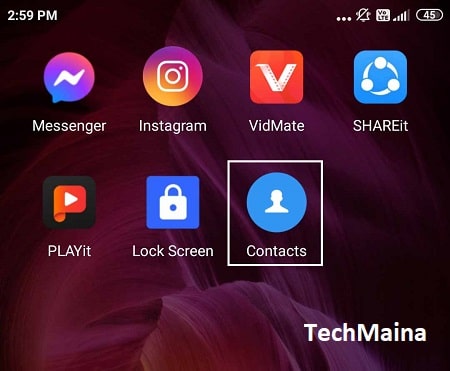
Schritt 2: Klicken Sie als Nächstes auf die Schaltfläche mit den drei Punkten in der oberen rechten Ecke der Kontakte-App.
(*7*)
Schritt 3: Wählen Sie dann Einstellungen.
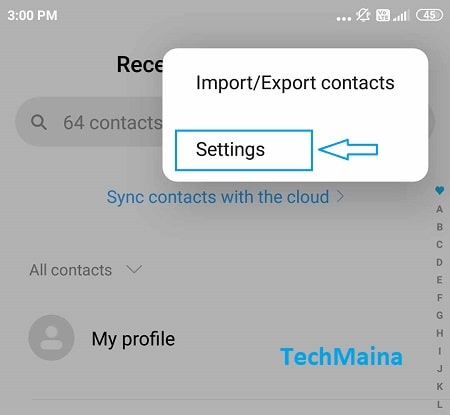
Schritt 4: Setzen Sie abschließend Ihre Kontakteinstellungen zurück.
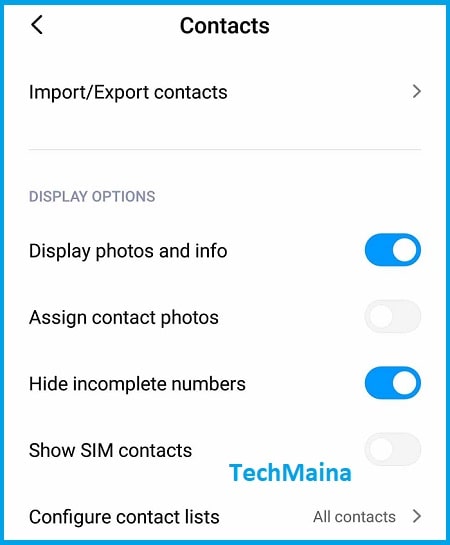
Notiz:
- Zum Beispiel SIM-Verbindungen anzeigen
- Deaktivieren Sie das Kontrollkästchen Teilenummern ausblenden
- Und wenn andere Einstellungen dies verursachen
Schritt 6: Dann, nach dem vorherigen Schritt, werden die als gelöscht geglaubten Kontakte wieder angezeigt.
Ich habe das Thema fehlende oder nicht angezeigte Kontakte tatsächlich in einem anderen Artikel, 7 Tipps und Lösungen, ausführlicher behandelt.
Also das wissen:
2. Stellen Sie gelöschte Kontakte mit Anwendungen wieder her
Eine der einfachsten Möglichkeiten, gelöschte Kontakte auf einem Android-Telefon wiederherzustellen, ist die Verwendung einer App.
Installieren Sie die Contacts Recovery-App aus dem Playstore, öffnen Sie die App und die Kontakte, die Sie wiederherstellen möchten.
Diese Methode kann durchgeführt werden, wenn der Kontakt kürzlich gelöscht wurde. Wir garantieren, dass Kontaktinformationen vollständig zurückgegeben werden, einschließlich Namen, Adressen und dergleichen, falls sie zuvor dort waren.
Führen Sie die Schritte aus:
Abschnitt 1: Installieren Sie zuerst die Contact Restore-App aus dem Google Playstore (sie ist nur etwa 2 MB groß).
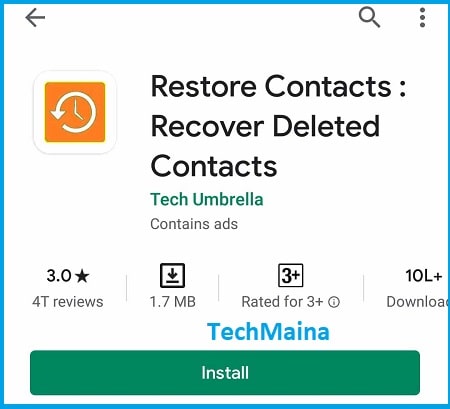
Schritt 2: Öffnen Sie dann die App.
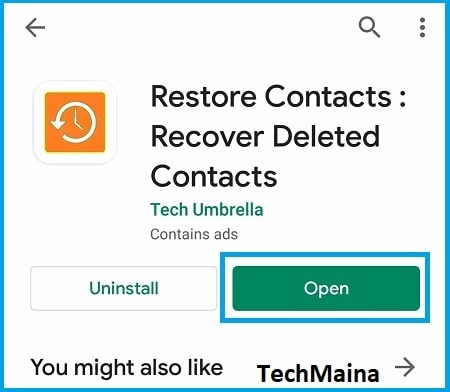
Schritt 3: Dann können Sie dort die gelöschten Kontaktdaten sehen.

Schritt 4: Sie müssen nur wie gewohnt hierher zurückkehren.
- Tippen Sie auf den gewünschten Kontakt und stellen Sie ihn wieder her.
- Oder Sie können dies manuell tun, indem Sie die dort genannte Telefonnummer und den Namen erneut registrieren.
Ja, wenn nach einem Kontakt mit einer Nummer (kein Name) gefragt wird, haben Sie wahrscheinlich den Namen des Kontakts nicht eingegeben, als Sie ihn gelöscht haben.
Lies es so:
3. Gelöschte Kontakte vom Telefon mit Google Kontakte wiederherstellen
Eine der Kontaktinformationen wird in einem Google-Konto gespeichert. In diesem Fall können wir die Daten über die Google-Kontaktseite öffnen.
Interessanterweise verfügt Google Kontakte über eine Funktion, mit der Sie Änderungen an Kontakten rückgängig machen können.
Mit dieser Funktion sind gelöschte Kontakte sicherer und können wiederhergestellt werden.
Dies:
Abschnitt 1: Öffnen Sie es zuerst Google-Kontaktseite auf einem Computer oder Laptop.
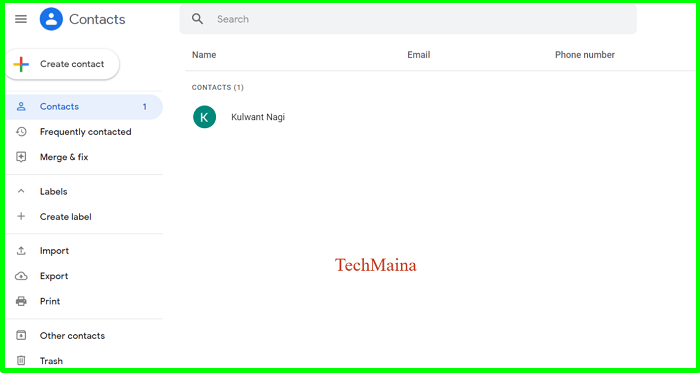
Schritt 2: Klicken Sie in der oberen rechten Ecke auf das Einstellungssymbol und dann erneut auf die Schaltfläche Änderungen rückgängig machen.

Schritt 3: Stellen Sie die Verbindungswiederherstellungszeit ein, wenn der Kontakt nicht gelöscht wird.
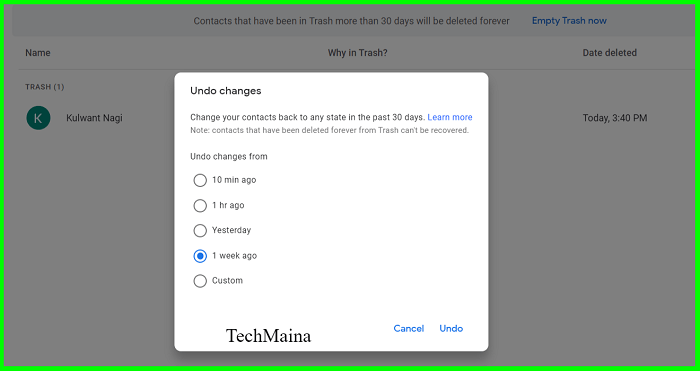
Zum Beispiel wurden meine Kontaktdaten heute gelöscht, und dann habe ich die Einstellungen für die Kontaktwiederherstellung auf gestern gesetzt.
So können verlorene Kontakte wiederhergestellt werden, weil sie auf Android gelöscht werden.
Aber es ist noch nicht fertig, weil wir zuerst neu synchronisieren müssen. Ziel ist es, Kontaktdaten per Telefon auslesen zu können.
Wie man:
- Öffnen Sie Ihre Android-Einstellungen.
- Gehen Sie zum Menü Konto und dann zu Google-Konto.
- Drücken Sie die Menütaste (unten) und tippen Sie dann auf Jetzt synchronisieren.
Warten Sie, bis der Vorgang abgeschlossen ist. Öffnen Sie in diesem Fall die Kontakte-App erneut, um die zuvor gelöschten Kontakte anzuzeigen.
Bitte überprüfen Sie, ob diese Methode effektiv ist.
Lies es so:
4. Gelöschte Kontakte mit EaseUS MobiSaver wiederherstellen
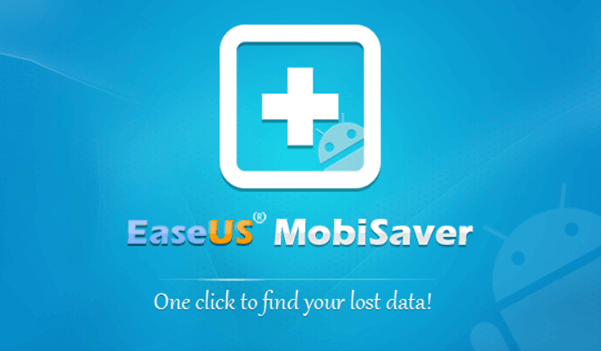
Wenn die Mobiltelefonkontakte nicht synchronisiert sind, können die Kontakte nicht automatisch wiederhergestellt werden. Wenn ja, gibt es eine App namens EaseUS MobiSaver für Android.
Diese Anwendung wurde entwickelt, um verlorene oder gelöschte Kontakte wiederherzustellen und kann auch die Dateien anderer Personen wiederherstellen, die aufgrund von Beschädigung (Korruption) und aus anderen Gründen gelöscht wurden.
So stellen Sie gelöschte Kontakte auf Ihrem Android-Telefon wieder her:
- Installieren Sie zuerst EaseUS MobiSaver für Android
- Verbinden Sie dann Ihr Android-Telefon mit einem USB-Kabel mit dem Computer. Klicken Ich werde beginnen Warten Sie dann auf den Erkennungsprozess
- Suchen Sie nach gelöschten Kontakten
- Überprüfen Sie die Vorschau der gefundenen Kontaktdateien. Sie können die Kontakte auswählen, die Sie wiederherstellen möchten
EaseUS selbst ist seit langem als einer der Entwickler von Datenwiederherstellung für Computer und Telefone bekannt. Schade, dass du es nicht versuchst, hehe.
5. Wiederherstellen von Kontakten, die von der SIM-Karte gelöscht wurden
Das Speichern von Kontakten auf einer SIM-Karte ist wahrscheinlich eine der bequemsten Möglichkeiten, ein Google-Konto zu verwenden.
Wenn SIM-Kontakte gelöscht werden, ist das Wiederherstellen leider nicht so einfach wie zuvor erwähnt.
Sie können die App jedoch versuchen, gelöschte Kontakte wiederherzustellen.
Dies:
- Installieren Sie zunächst die App zur Wiederherstellung gelöschter Kontakte aus dem Google Playstore.
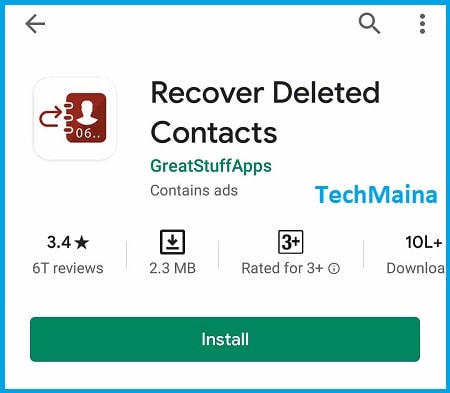
- Öffnen Sie dann die App.
- Wählen Sie Kontakte wiederherstellen
- Daraufhin erscheint eine Liste mit gelöschten Kontakten

Ich habe diese App ausprobiert. Von meiner SIM-Karte gelöschte Telefonnummern können wiederhergestellt werden.
Vergessen Sie nicht, Ihre Kontakte für alle Fälle zu sichern
Stellen Sie in Zukunft sicher, dass Sie Ihre Kontakte nicht versehentlich löschen. Für alle Fälle ist es besser, zuerst ein Backup zu erstellen.
Was gibt's Neues? Sie können versuchen, die Kontakte-App zu öffnen > Drücken Sie die Dreipunkt-Menüschaltfläche > Tippen Sie dann auf das Menü Kontakte exportieren.
Bitte speichern Sie den Export im internen Speicher. Das Ergebnis steht später als Datei zur Verfügung. Speichern Sie die Datei sorgfältig.
Fazit
Dies ist ein Tutorial zum Wiederherstellen gelöschter Kontakte auf Android.
Das Abrufen von Kontakten ist normalerweise nicht schwierig. Der Prozentsatz kann jedoch von mehreren Faktoren abhängen oder auch nicht.
Wir hoffen, unsere verlorenen Beziehungen auf diese Weise wiederzugewinnen. Wenn Sie immer noch verwirrt über dieses Tutorial sind, teilen Sie es in den Kommentaren unten mit.
Es könnte nützlich sein.
Einige Bilder zum Thema So stellen Sie gelöschte Kontakte auf Android wieder her [2022]
![So stellen Sie gelöschte Kontakte auf Android wieder her [2022]](https://ar.taphoamini.com/wp-content/uploads/2022/07/1657215153_400_So-stellen-Sie-geloschte-Kontakte-auf-Android-wieder-her-2022.png)
Einige verwandte Schlüsselwörter, nach denen die Leute zum Thema suchen So stellen Sie gelöschte Kontakte auf Android wieder her [2022]
#stellen #Sie #gelöschte #Kontakte #auf #Android #wieder
Weitere Informationen zu Schlüsselwörtern So stellen Sie gelöschte Kontakte auf Android wieder her [2022] auf Bing anzeigen
Die Anzeige von Artikeln zum Thema So stellen Sie gelöschte Kontakte auf Android wieder her [2022] ist beendet. Wenn Sie die Informationen in diesem Artikel nützlich finden, teilen Sie sie bitte. vielen Dank.
![So stellen Sie gelöschte Kontakte auf Android wieder her [2022]](https://ar.taphoamini.com/wp-content/uploads/2022/07/1657215153_So-stellen-Sie-geloschte-Kontakte-auf-Android-wieder-her-2022.png)
